1、将USB连接华为手机和电脑,这时双击桌面【此电脑】,打开窗口,看到了手机名称和CD驱动器。
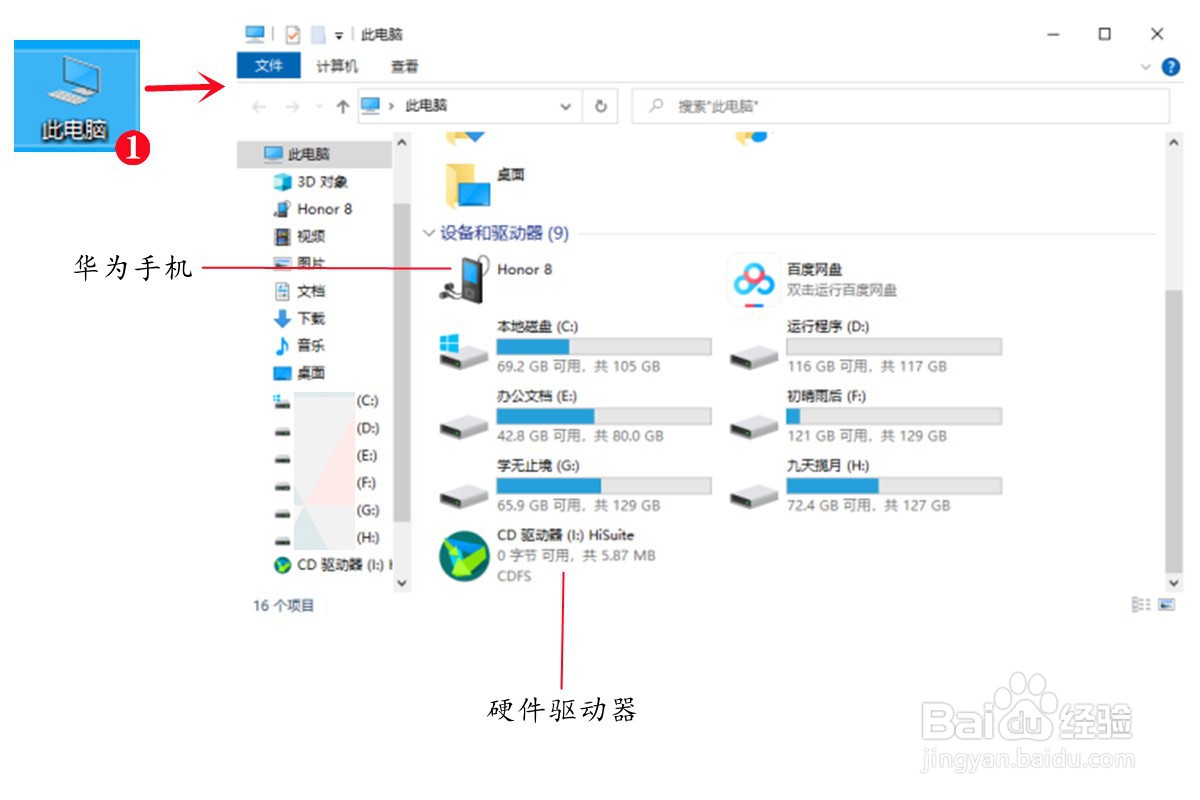
2、点击【CD驱动器:HiSuite】右键打开快捷菜单,选择【从媒体安装或运行程序】。
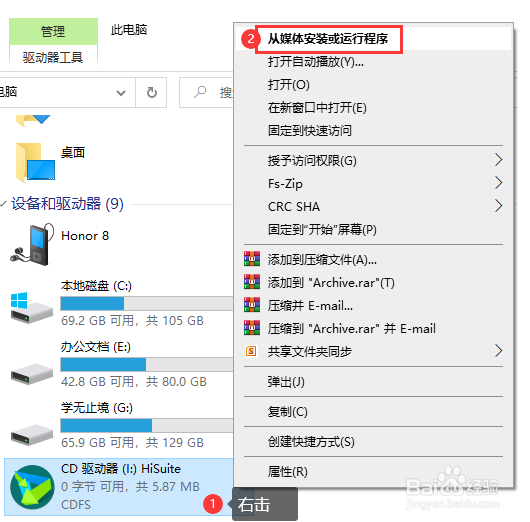
3、弹出安装窗口,点击【下载】。
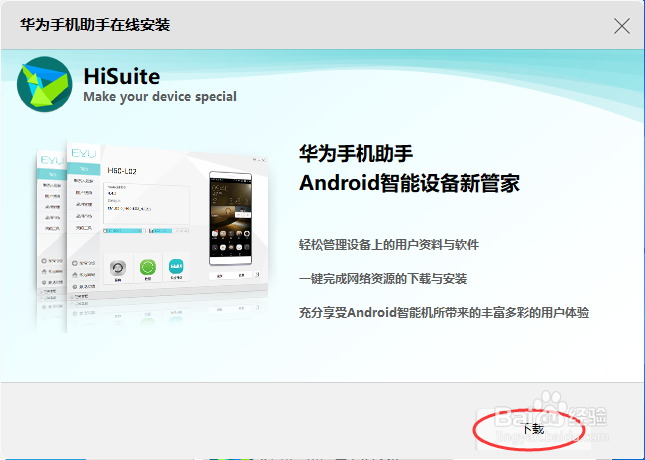
4、这时会显示下载安装包的进度条,稍等片刻。

5、勾选‘用户协议’,然后点击【开始安装】。

6、这时画面会显示软件的安装进度,这个过程可能要等一两分钟。
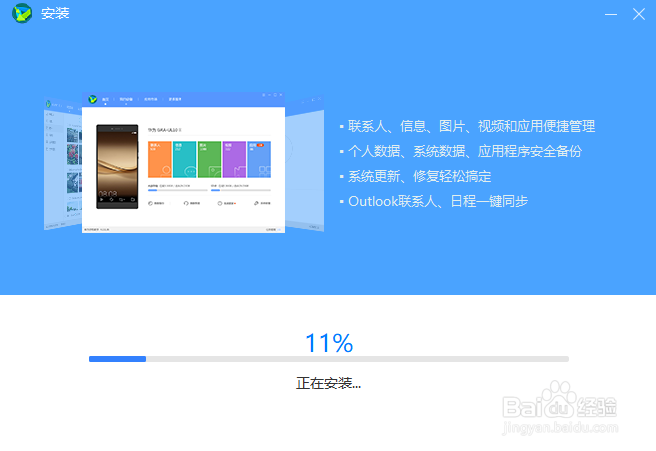
7、安装完毕后会自动弹出【华为手机助手】的首页界面,将它关闭。

8、返回电脑桌面,我们可以看到【华为手机助手】的启动图标了。

时间:2024-10-13 11:11:21
1、将USB连接华为手机和电脑,这时双击桌面【此电脑】,打开窗口,看到了手机名称和CD驱动器。
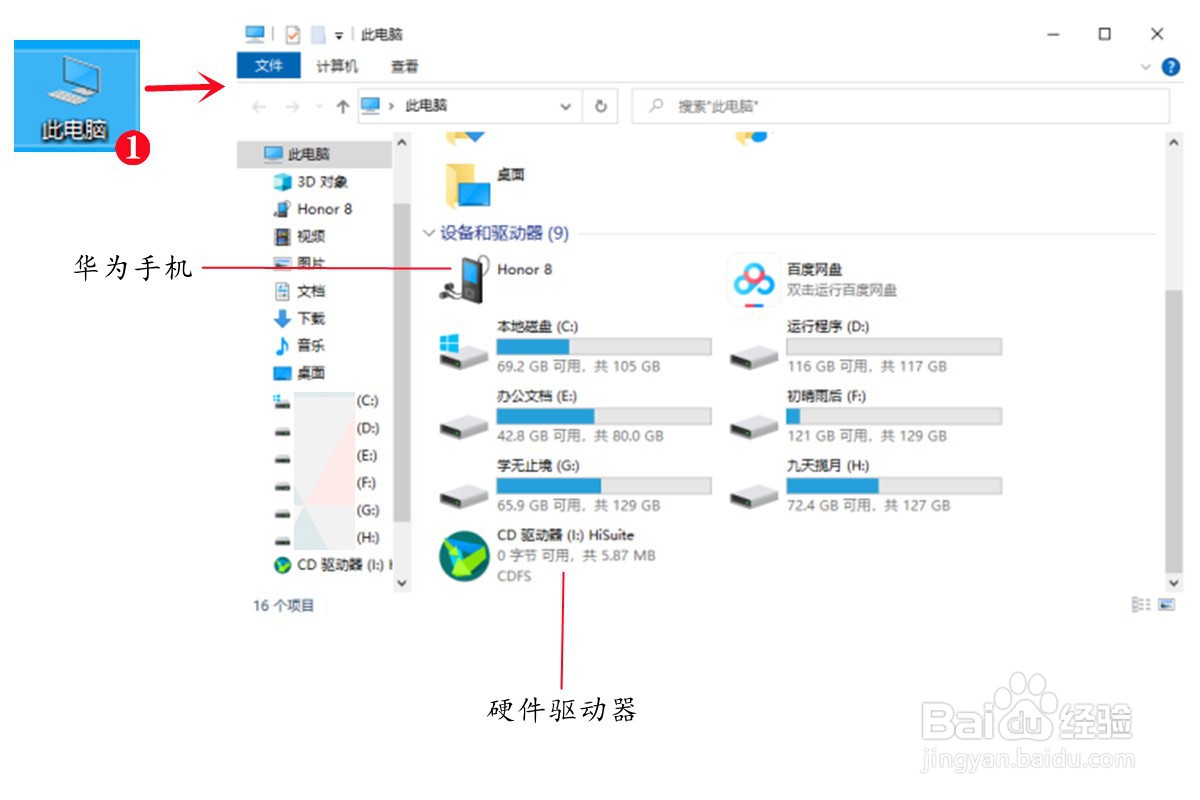
2、点击【CD驱动器:HiSuite】右键打开快捷菜单,选择【从媒体安装或运行程序】。
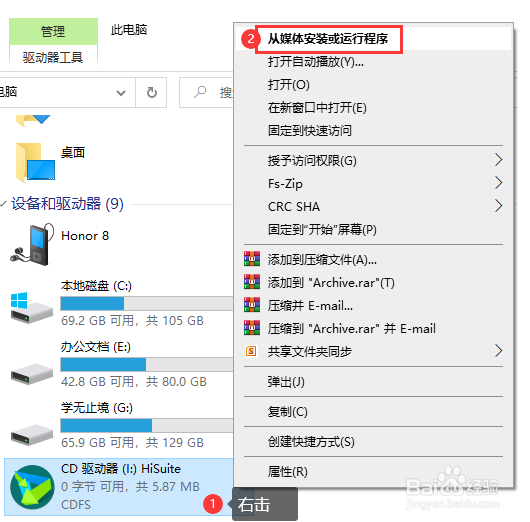
3、弹出安装窗口,点击【下载】。
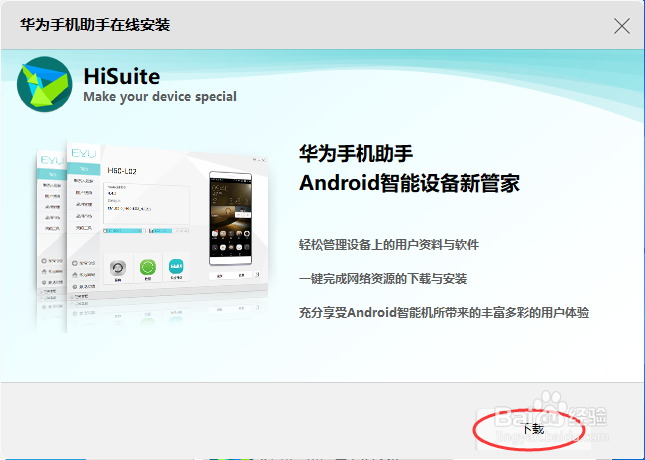
4、这时会显示下载安装包的进度条,稍等片刻。

5、勾选‘用户协议’,然后点击【开始安装】。

6、这时画面会显示软件的安装进度,这个过程可能要等一两分钟。
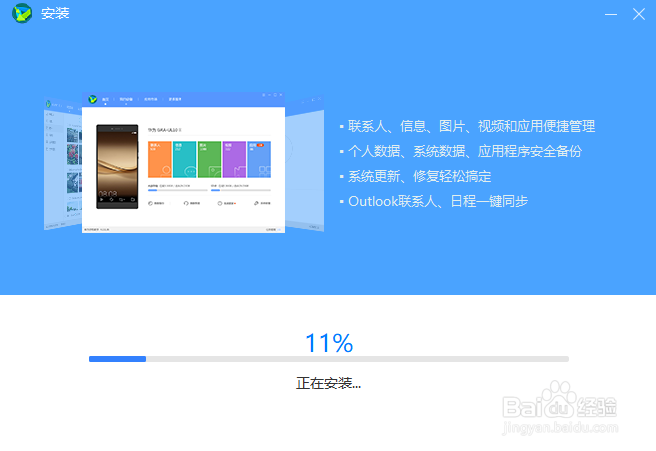
7、安装完毕后会自动弹出【华为手机助手】的首页界面,将它关闭。

8、返回电脑桌面,我们可以看到【华为手机助手】的启动图标了。

